
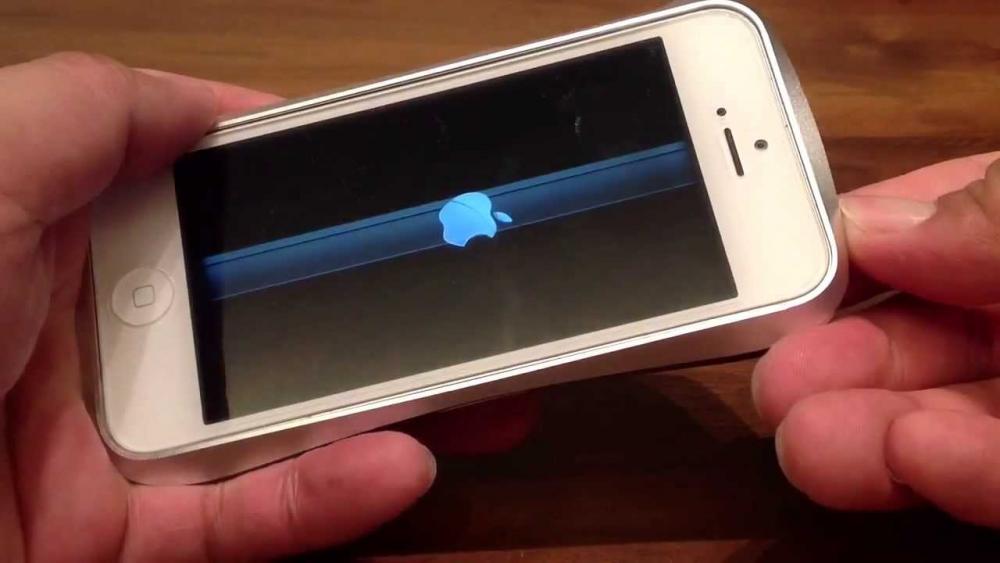 |
■iPhoneの修理で一番多い修理はガラス/液晶破損です。 アイフォンドクター長野店では、ガラス割れ液晶どちらが壊れても、両方壊れていても同額で交換修理ができます。 タッチパネルが反応しない場合は液晶内部の不良トラブルです。 お困りの方は長野市アイフォンドクター長野店までご連絡ください。 |
フィルムの問題でタッチパネルが反応しない
iPhoneに貼ってあるフィルムが 原因でタッチパネルが反応しないという問題が起こっている可能性があります。iPhoneに貼ってあるフィルムを剥がすことでタッチパネルが反応しないという問題を改善できるかどうかを確認してください。
iOSなどソフトウェアの問題でタッチパネルが反応しない
iOSなどiPhoneの動作を司っているソフトウェア側の問題でタッチパネルを正常に認識できず、タッチパネルが反応しないという問題を引き起こしてしまっている可能性があります。
iOSなどソフトウェアが原因でiPhoneのタッチパネルが反応しないという問題が起こっている場合は、「強制終了」や「リカバリーモード」などの初期化を行うことでタッチパネルが反応しないという問題を解決できる可能性があります。
ですが、iPhoneのバックアップがしっかり取れている前提での操作です。
ディスプレイに問題がありタッチパネルが反応しない
リカバリーモードによる初期化を行い、iOSなどのソフトウェアをクリーンな状態にしたにもかかわらず、タッチパネルが反応しないという問題が改善できない場合は、iPhoneのディスプレイに何かしらの問題がありタッチパネルが反応しないという可能性があります。
初期化を行っても改善できない場合は長野市アイフォンドクター長野店へお問合せください、県内激安にて修理可能です。
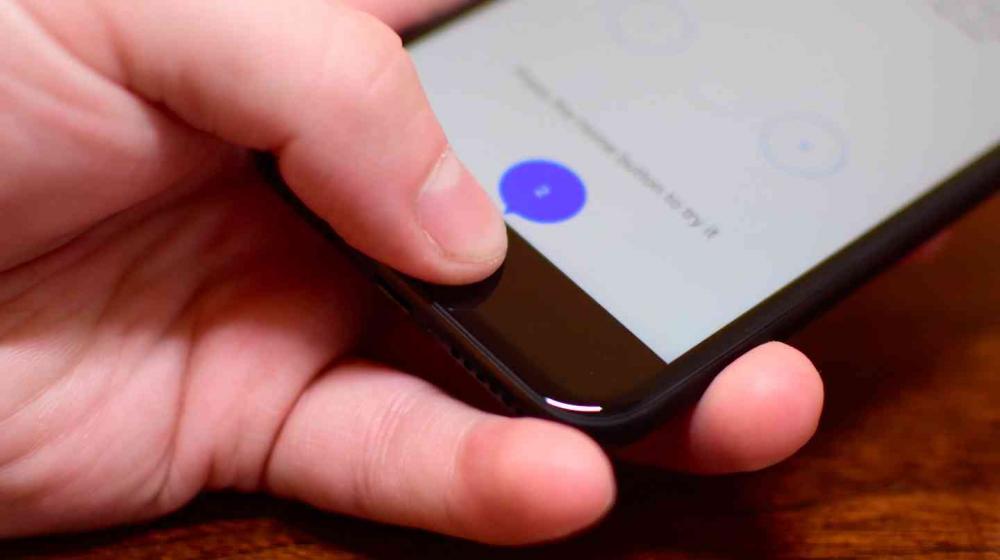 |
■ホームボタンが反応しない iPhoneのホームボタンが反応しないと何かと不便です。 ホームボタンの陥没・破損・内部ケーブル破損などが考えられます。 作業自体すぐに行えます。(指紋認証は使用できなくなります) 設定→一般→アクセシビリティ→AssistiveTouchをONにすると画面に仮想ボタンが表示されます。 タッチ不良などで仮想ボタンも押せないときはスリープボタンとホームボタンを長押しすると電源が切れます。強制終了となりますのでiOSのトラブルの原因となりますのであまりお勧めできません。 お困りの方は長野市アイフォンドクター長野店までお問合せください。 |
iPhoneのホームボタンが反応しなくなったときにやるべきこと
再起動する
iPhoneのホームボタンが反応しなくなってしまう現象は、多くの場合ハードウェアの故障に起因しますが、アプリが固まっているだけの可能性もあるので、まずは電源を切ってみるといいでしょう。
iPhoneを再起動しても問題が解決しない場合は、ハードウェアの故障が疑われます。
長野市iPhone修理のアイフォンドクター長野店へお問合せください。
操作で困ったらAssistive Touchを
根本的な解決にはなりませんが、修理までの間、ホームボタンが使えなくて困ったら、iOSに用意されている「Assistive Touch」という機能を使用することで、ホームボタンを使う操作が、タッチパネル上でできるようになります。
Assistive Touchを起動するには「設定」から「一般」にアクセスし、「アクセシビリティ」を開いて「Assistive Touch」をオンにします。
すると、画面上に丸いボタンが常時表示されるようになるので、これを押すと、メニューを開いてホームボタンを押す操作ができるようになります。
設定方法などお困りの方はアイフォンドクター長野店までお気軽にお問い合わせください。
 |
■iPhoneを水没させた場合 1、すぐに電源を切る、電源は絶対に入れない。 2、iPhoneを振らない、水分が基盤細部まで回ります。 3、SIMカードを抜き水分を出す。 4、充電や同期はしないでください。 お困りの方は長野市アイフォンドクター長野店までお問合せください。 ※水没の場合早急な対応が復元率をあげます。 |
まずは電源をオフにして水をふき取る!乾燥時にドライヤー温風や本体を振るのはNG
もしiPhoneが水没してしまったら、まずは可能な限り速く水から引き上げます。
その次に、スリープボタンを長押しして電源をオフにしましょう。
水没してから短期間であれば電源がオンになったままとなっていますが、オンのままにしていると、内部の水が原因で回路がショートしてしまう可能性があるためです。
本体にカバーを装着している場合は、それも取り外します。
SIMカードも側面部のスロットにピンを挿して、外しておいたほうがいいでしょう。
その後は、拭き取れる箇所の水分をふき取っていきます。
ティッシュなどを使って本体の水分を丁寧に取ってください。
Lightningコネクタやイヤホンジャックなど、内部に水が入り込みやすい箇所も、ティッシュを細長い「こより」にして、入念にふき取っておきましょう。
明日まで乾かしてようすを...ではなく、早急な対応が復旧の可能性をあげます。
長野市でiPhoneの水没などお困りの方は、アイフォンドクター長野店までお問い合わせください。
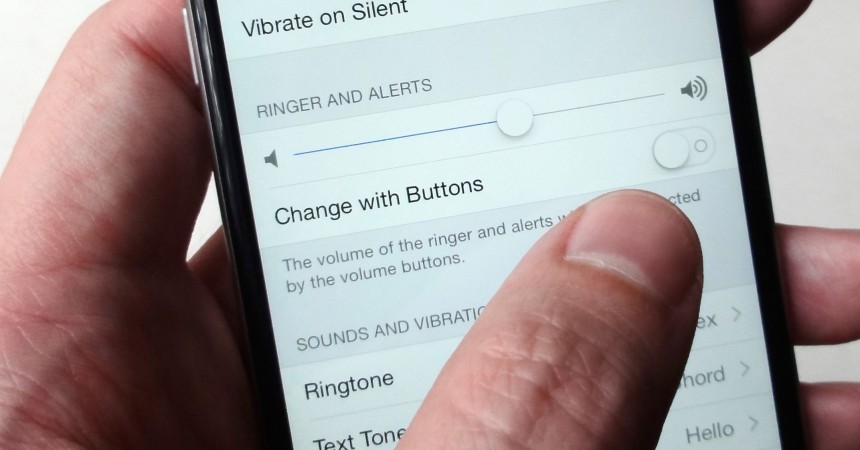 |
通話中相手の声が聞こえない。 イヤホンジャックが付いている場合、イヤホンジャックに何か詰まっているとiPhoneが認識して、スピーカーから音を出さなくなることがあります。 また、イヤスピーカーの接点不良やパーツの故障も考えられます。 下記対処法項目をチェックしてみても改善しない場合は、iPhone修理のプロ「アイフォンドクター長野店」へお問合せください。 |
iPhoneの通話音が聞こえない場合の対処法
通話の音が聞こえない
iPhoneにかかってきた電話を受けているはずなのに、相手の声が聞こえない場合。
まずはiPhoneの受話音量を確認しましょう。
iPhoneのスピーカーから音が出ない設定になってしまっていると電話をとっても、相手の音声が聞こえないのは当然です。
iPhoneのスピーカーから音が出るかチェックしてみましょう。
iPhoneにイヤホンやケーブルが繋がっていない状態になっているかを確認してください。
繋がっている場合、スピーカーから音は遮断されて聞こえない状態になります。
iPhoneの「設定」>「サウンド」と進み「着信音と通知」のボリュームのスライダーをタップします。
ここで音が聞こえないとなると、スピーカーの故障も考えられますので、修理が必要になるかもしれません。
iPhoneのマナーモードには要注意
iPhone本体側面にあるサウンドをオン・オフに切り替えるスイッチがあります。
実はこれもiPhoneの通話音が聞こえない原因のひとつとなります。
このスイッチがオフだと、iPhone本体のスピーカーから音が出ないので何も聞こえない状態になります。
マナーモードにしていても、音楽やゲームアプリ等の音は聞こえるので、関係ないと思いがちです。
電話の着信音が聞こえない場合は、このスイッチのオン・オフを確認しましょう。
スピーカーから他の音が出るのに着信音が聞こえない場合は、このスイッチの接触不良も考えられます。
iPhoneに、Bluetoothが繋がっていませんか?
iPhoneにBluetoothが接続されていたりペアリングされていると、そちら側に音声出力が優先されてしまい、通話が聞こえない状態に陥る場合もあります。
この状況を回避するには、Bluetoothをオフにしましょう!
iPhoneの画面を下から上にスワイプします。
すると「コントロールセンター」が表示されます。
その中の項目に「Bluetooth」がありますので、これをオフにすれば、出力がiPhoneの内蔵スピーカーに切り替わります。
iPhoneを再起動してみよう
原因不明、予測不可能なエラー。こんな時は、iPhoneの再起動です。
通話音が聞こえないというのも、まさにこれにあたります。
それでも聞こえない状況が続く場合は、iPhoneの初期化や復元も効果がないわけではないようです。
しかし、復元しても聞こえない場合やはり故障も視野に入れるべきです。
それでもダメならアイフォンドクター長野店までお問い合わせください。
経験豊富な作業員が対応いたします。
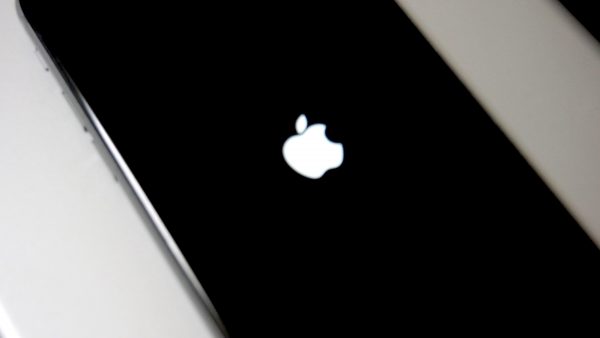 |
■リンゴループ アイフォンドクター長野店では、システムの更新などの際に起こる「起動出来ない」「リンゴでループする」「iTunesマークが表示せれる」などのシステムトラブルにも対応しております。 最悪の場合の基板修理も対応しております。 お困りの方はアイフォンドクター長野店までご連絡ください。 |
突然iPhoneが起動しない!?アップルのリンゴマークから進まない!
新しいiosにバージョンアップしようとしたらりんごの画面で止まってしまった!
などの経験ございませんか?
システムの更新などの際にトラブルが起こると正しく起動出来なくなってしまい「リンゴループ」という症状になってしまいます。
ご自宅にパソコンが無い・・・ソフトをご自身で操作するのは難しい・・・などと諦めていませんか??
iPhone修理専門店のアイフォンドクター長野店ならリンゴループから脱出し、いつものiPhoneに復活させるということが可能かもしれません。
皆さんの大切なデータをそのまま復元させられるかもしれませんので悩む前に1度アイフォンドクター長野店へお問合せください。
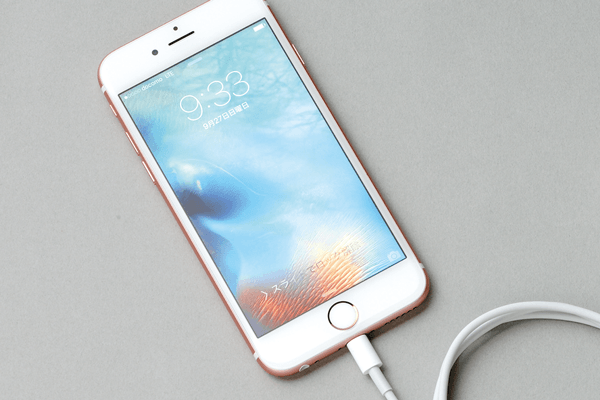 |
■iPhoneの充電器をさしても充電できない。 どんなに高性能なiPhoneでもバッテリーが充電できないと意味がありません。 最近は、ケーブルを挿さずに置くだけで充電できる方式を採用しているiPhoneが増えていますが、モバイルバッテリーを使用する場合はLightningケーブルで充電している方が多くいます。 使用している中で、ケーブルを挿しても充電できないというトラブルが発生することがあります。 お困りの方は長野市アイフォンドクター長野店までご連絡ください。 |
コンセントにケーブルが差さってない
単純ですが、意外と多いのがLightningケーブルがコンセントにささっていない場合があります。
純正ケーブルと充電器を使用する場合、まずはケーブルと充電器を接続して、その後コンセントに挿してiPhoneと接続します。
当然ですが充電できなくなります。
また、ささっているように見えて抜けかかっている場合もあるので、再度しっかりと挿し込む必要があります。
ケーブルや充電器に問題がある
ケーブルや充電器に問題があると、充電できなくなります。
最も多いトラブルの一つに、ケーブルの断線があります。
純正ケーブルはしっかりした作りになっているので早々断線することはないのですが、過負荷がかかる状態で使用したり尖ったものでひっかくと断線することがあります。
また、端子部分との接続箇所であったり、他にも折り曲げることでも断線しがちです。
違うケーブルに変えて充電できれば、ケーブルの問題として結論付けることができます。
充電器については、基本頑丈にできているので壊れることはあまりありませんが、USB端子を接続する箇所やコンセント部分が破損することがあります。
また、常に電源に挿しっぱなしにしていることで熱を帯びてやがて故障することもあります。
iPhoneやLightningの端子部分が汚れて入る
意外と多いトラブルに、iPhoneのLightning端子が汚れていて充電できないケースがあります。
ちょっとしたホコリも、塵も積もれば山となるということわざのように蓄積していくことで接触不良を起こして充電できなくなることがあります。
対処方法としては、iPhoneの電源をオフにして細い綿棒などで端子部分を軽く拭き取ってください。
金属などで細かな端子を傷つけないよう金属は使用しないことをおすすめします。
iPhoneのバッテリー残量が不足している
iPhoneのバッテリーが0または極端に減っている状態では、充電しても画面上に表示されないことがあります。
これは、20分程度充電し続けると問題なく表示されるので、様子を見るようにしてください。
それでも充電できない場合は、何かしらの問題が発生していると判断できます。
iPhoneのバッテリー自体の問題も
ここまで紹介した方法でも改善できない場合は、バッテリー自体の問題も想定されます。
バッテリーは消耗品ですので、いつまでも継続してパフォーマンスを維持できるものではありません。
充電して消費するを繰り返すことで、徐々に劣化していくのです。
バッテリーが劣化するサインとしては、充電しても消耗が早くなったなどがあります。
バッテリーが消耗してしまっては、もはや打つ手がなく新品のバッテリーに交換するしかありません。
長野市でお困りの方はiPhoneドクター長野店までお問い合わせください。
.jpg) |
■iPhoneのリアカメラが使えない。 iPhoneが使えなくなる原因はiPhoneのハードウェア、ソフトウェアのどちらかに理由があります。 ・カメラアプリに不具合が起きている ・iPhoneのソフトウェアに不具合がある ・カメラレンズが破損している |
余計なアプリを終了させてみる
カメラのアイコンをタップしてもカメラが起動しない場合は、ソフトウェアの方に問題が起きている可能性があります。そんなときには、起動しているアプリをタスクマネージャーで終了させると不具合が解消されることがあります。同時に動いているアプリが重い場合や、何かしらの不具合を起こしてほかのアプリに影響が出ている場合には、この方法が有効なので試してみましょう。
iPhoneを再起動させてみる
iPhoneのシステムが不安定になっていたり、アプリがクラッシュしていたりするケースもあります。そのため、一度iPhoneを再起動してみるのも1つの手段です。
iPhoneの空き容量を増やす
iPhoneの容量(ストレージ)に余裕がないと、ディスプレイが真っ暗なままカメラアプリが上手く作動しないことがあります。
iPhoneの容量は、「設定」→「一般」→「iPhoneストレージ」で確認できます。
iPhoneのデータ復元で直ることも
iPhoneを長く使っていると、何かしらの不具合によってアプリに不具合が生じてくることもあります。カメラが起動しない、もしくは、アプリがすぐに落ちてしまうなどの不具合が頻発するのであれば、パソコンにデータのバックアップを取ってから、「復元」もしくは「初期化」をしてみると解消される場合もあります。
iPhoneを初期化しても不具合が解消されない
ユーザーが対処できるのはカメラアプリの不調に対するアクションのみです。「アプリの終了」「再起動」「iPhoneの復元・初期化」はその対処法です。
上記の対処法でも症状が改善しない場合は、カメラを構成するハードウェアに不具合が出ている可能性があります。
一度iPhone修理専門店のアイフォンドクター長野店へお問い合わせください。
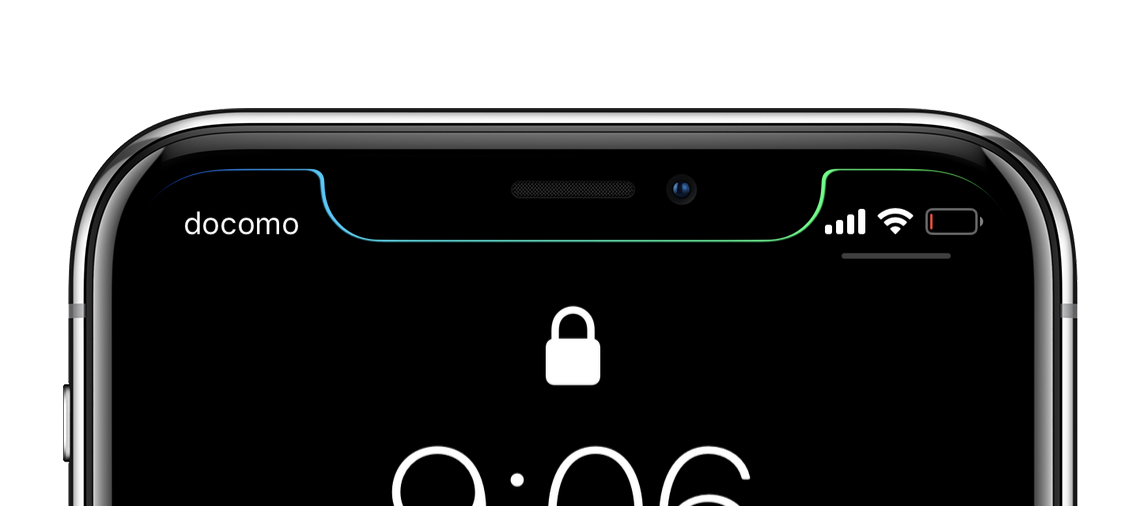 |
■iPhoneの近接センサー
電話中に突然通話が切れてしまうことや、iPhone使用中に電源を消してないのに画面が真っ暗になったというような経験はありませんか?もしかしたら、それらの症状は、iPhoneの近接センサーが故障していることが原因で起こっているかもしれません。 |
近接センサーが故障すると
iPhoneの近接センサーが故障すると、どんな症状が起こるのでしょうか。たとえば、通話中でもないのに、画面が暗くなってしまうことがあります。普通にiPhoneを使いたいのに、突然暗くなって操作ができなくなってしまっては不便ですよね。また通話中に画面が暗くならず突然通話がストップしてしまったり、スピーカーモードになってしまったりなど、通話時に支障をきたす場合もあります。
・センサーが汚れている
センサーの周りが汚れているせいで、センサーの反応が阻害されている場合があります。汚れをきちんとふき取ってみましょう。
・フィルムが邪魔をしている
画面保護や装飾のために貼ったフィルムが、センサーの邪魔をしていることが考えられます。一度フィルムを取り外し、もう一度動作がおかしくないか確認をしてみましょう。
・画面が割れている
近接センサーは、画面が割れると故障してしまうことが多い部品です。画面が割れていて、近接センサーが機能しない場合は、画面割れが原因である可能性が高そうです。
故障しているか確認
近接センサーの故障は、症状だけではわかりにくいです。だからこそ、近接センサーが故障しているかどうかの確認作業が大切になってきます。ここでは、iPhoneの近接センサーが故障しているかどうかの確認方法についてご紹介します。
・電話をかけてみる
時報や仲のよい友人など、実験台として電話をかけても大丈夫な相手に電話をかけます。そして近接センサーを手でふさぎ、画面が暗くならない場合は故障していることになります。
・ボイスメモを使った確認方法
iPhoneのモデルによっては、iPhoneの標準アプリであるボイスメモを使うことで、近接センサーの故障を確認できるものもあります。まずはボイスメモを立ち上げ、適当に音声を録音しましょう。録音し終えたら、画面右上のスピーカーマークをタッチして白くした状態で、近接センサーをふさいでみてください。
これで、画面が消えれば近接センサーは正常に反応していることになります。もし、この方法でも画面が消えなければ、近接センサーが故障している可能性が高いです。
一度アイフォンドクター長野店へお問い合わせください。
 |
■iPhoneがフリーズした。(強制再起動) iPhoneを使っていると、動作が重くなったり、場合によってはフリーズしたりします。 そのような場合にiPhoneを強制終了(強制的に端末を再起動)することで、問題が解消できる場合があります。 |
ホームボタンのある機種(iPhone SE、8/8 Plus以前)
- 「音量を上げる」ボタンを押して素早く離します
- 「音量を下げる」ボタンを押して素早く離します
- 「サイドボタン」を長押しし続け、Appleロゴが表示されたら、ボタンを離します
ホームボタンのない機種(iPhone X以降)
- 「音量を上げる」ボタンを押して素早く離します
- 「音量を下げる」ボタンを押して素早く離します
- 「サイドボタン」を長押しし続け、Appleロゴが表示されたら、ボタンを離します
iPhone 7を強制的に再起動する
- 「音量を下げる」ボタン及び「スリープ/スリープ解除」ボタンを同時に長押しし続けます
- Appleロゴが表示されたら、ボタンを離します
iPhone 6sまたはiPhone SE(第1世代)を強制的に再起動する
- 「スリープ/スリープ解除」ボタン及び「ホームボタン」の両方を同時に長押しし続けます
- Appleロゴが表示されたら、ボタンを離します





